למרות ששולחן העבודה המרוחק והסיוע המרוחק של מערכת ההפעלה של Windows מועילים. הם יכולים להפוך את המחשב שלך לפגיע. תוכלו למצוא להלן שיטות יעילות עבורהגן על מחשב Windows שלך מפני התקפות מרוחקות.

הגן על המחשב שלך מפני התקפות מרוחקות
ניתן להגדיר התקפת מרחק כמעשה זדוני. הוא נועד למקד לנקודות הפגיעות של מחשב או קישור רשת עם מספר מחשבים.
בִּכלָל,התקפות מרחקמתבצעות עבור:
- לִגנוֹב
- השתלט על המחשב,
- נֵזֶק
- הדביקו את המחשב עם תוכנות זדוניות (תוכנת פרסום וירוסים).
אז בואו נראה את המדידות שיש לקחת כדי להגן על מחשב Windows שלך מפני התקפות מרוחקות.
1- נתח את המחשב עבור תוכנות זדוניות
דרך פשוטה לאתר נוכחות של תוכניות מזיקות במחשב Windows שלך היא לנתח באופן קבוע את המחשב שלך באמצעותDefender Windowsאו כל תוכנית אנטי -וירוס אחרת -מפלגתית המותקנת במחשב שלך.
אם יש לך סיבות לחשוב שהמחשב שלך נגוע בתוכנה זדונית. תחילה תוכל לנסות למחוק אותו באמצעותWindows Defender במצב לא מקווןו
לאחר השימוש ב- Windows Defender במצב לא מקוון, חבר את המחשב לאינטרנט ובצע ניתוח מחשב מלא באמצעותנורטון אנטי -וירוס או כל תוכנית אנטי -וירוס שלישית אחרת -מפלגתית המותקנת במחשב שלךו
2- השבת סיוע למרחקים של Windows
פונקציית הסיוע המרוחקנועד לספקמיקרוסופטליצרן מחשבים או לכל אדם אחר בתמיכה טכנית גישה מרחוק למחשב האישי שלך.על מנת לאבחן ולפתור בעיותו
אם כי זה לא משמש. עליך להשאיר תכונה זו מושבתת כדי למנוע מכל אחד לקבל גישה לא מורשית למחשב שלך.
פתח אתלוח תצורה> לחץ עלמערכת ואבטחהו
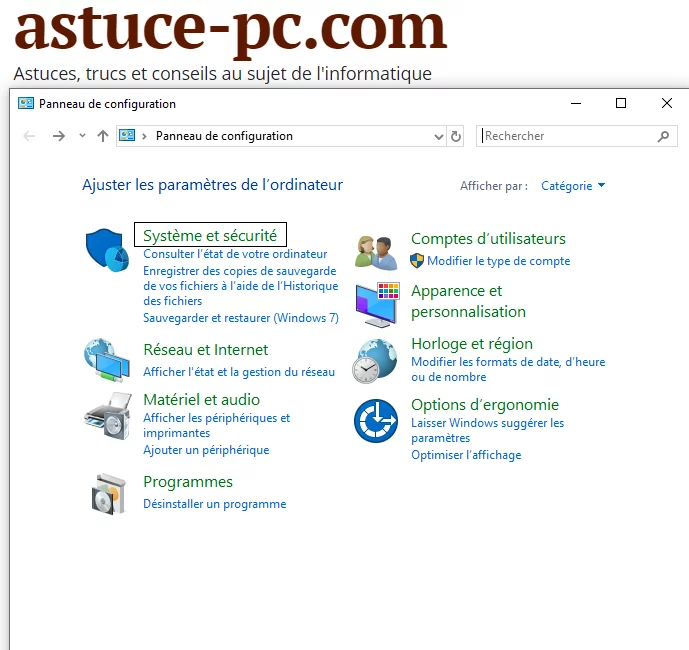
במערכת ובמסך האבטחה, לחץ על האפשרותאפשר גישה מרחוק הממוקמתבקטע "מַעֲרֶכֶת».
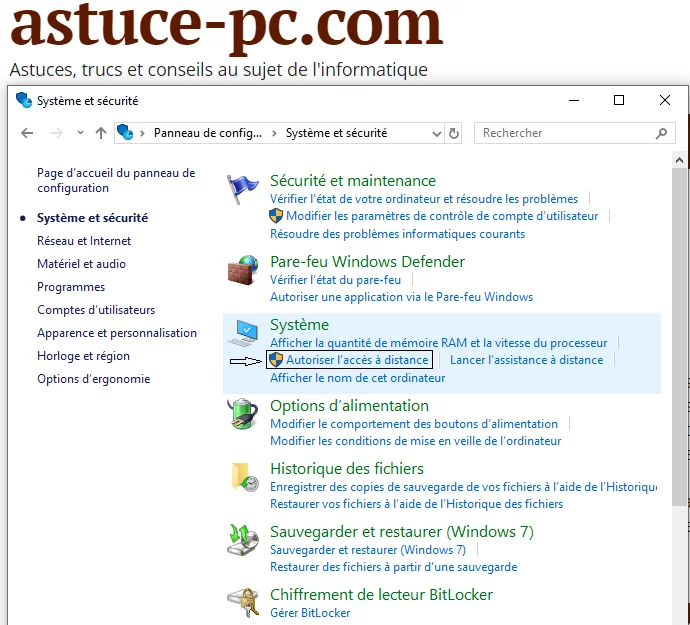
במסך הבא, בטל את הסימוןסיוע המקרים של המקרים של המקרים למחשב זהו
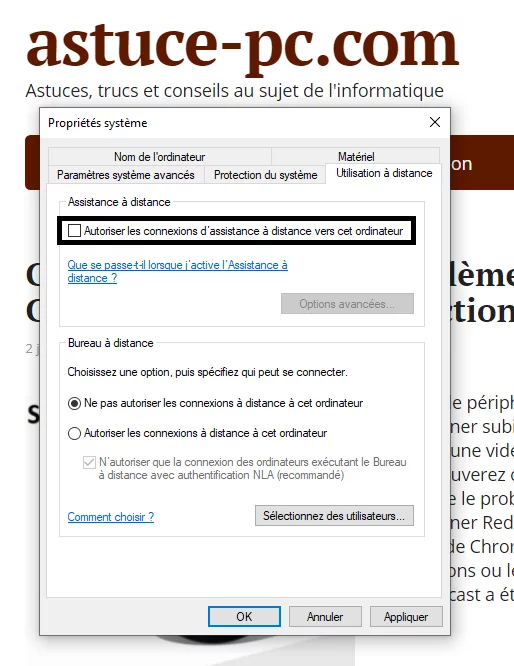
לחץ עללִפְנוֹתואילךבְּסֵדֶרכדי לשמור שינויים חדשים אלה במחשב שלך.
3- השבת את המשרד מרחוק
אם כי תוכנית החיבור המרוחקת הזמינה בכל הגרסאות של Windows,שרת ה- RDPזמין רקבביצוע מחשבים אישייםהמהדורות המקצועיות והארגוניות של Windows 10.
אם אתה משתמש בפרסום המקצועי של Windows 10, וודא שאתההשבתתשולחן העבודה המרוחק במחשב שלך כשלא נעשה בו שימוש.
לִפְתוֹחַלוח התצורה> לחץ עלמערכת ואבטחה>לאשר גישה מרחוקו
במסך הבא, בחר באפשרותאל תאפשר חיבורי סיועלמחשב זה.
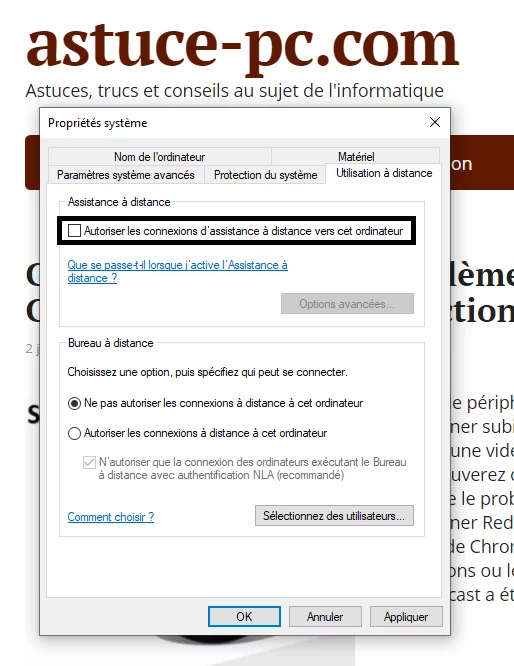
לחץ עללִפְנוֹתואילךבְּסֵדֶרלהקלטת הגדרה זו במחשב שלך.
4- השבת יישומי שולחן עבודה מרוחקים אחרים
שולחן עבודה מרוחק וסיוע מרחוקאינם היישומים היחידים המאפשרים חיבורים מרוחקים למחשב שלך.
יש תוכניות אחרות כמוTeamViewer-שולחן עבודה מרחוק כרום-Logmein-VNC Connect וAnyDeskשיכולים לאפשר חיבורי שולחן עבודה מרוחקים למחשב שלך.
שקול להסיר או לבטל את התוכניות הללו במחשב שלך, למקרה שלא תשתתף במחשב האישי שלך ממקום העבודה שלך.
מרבית תוכניות שולחן העבודה המרוחקות הללו מציעות אפשרות להפעיל את התוכנית רק פעם אחת, במקום להתקין אותה במחשב שלך.
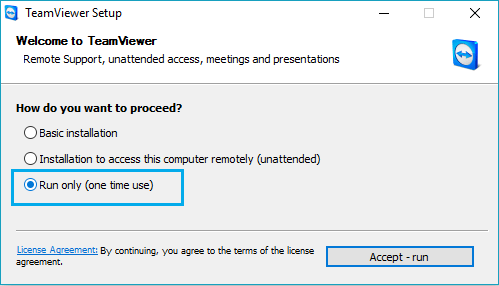
אם ליישום השלט הרחוק אין את הפונקציונליות של ההפעלה. אתה יכול להסיר את ההתקנה של היישום לאחר השימוש בו או לחסום את החיבורים מרחוק במחשב שלך.
5- אל תאחסן סיסמאות בדפדפן
דפדפנים פופולריים כמו גוגל כרום וספארי מציעים אפשרות לאחסן סיסמאות ולמלא אותם אוטומטית.
אם כי זה מאפשר שימוש בסיסמאות. תמיד יתכן שהדפדפן במחשב שלך מותקף והסיסמאות הגנובות שלך.
אפשרות הקלטת הסיסמה מופעלת כברירת מחדל בדפדפן Chrome. אבל אתה יכול לבטל אותו בקלות בהגדרות המתקדמות של Chrome.
לחץ על סמל התפריט של כרום ב3 נקודות ממוקמותבפינה השמאלית העליונה של המסך, ואז לחץ עלפרמטריםבתפריט הנשירה.
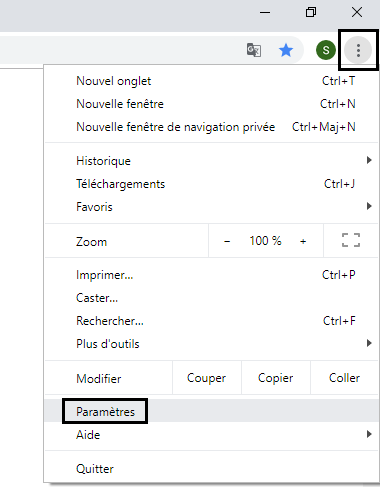
ואז לגלול ולחץ עללְקַדֵםו
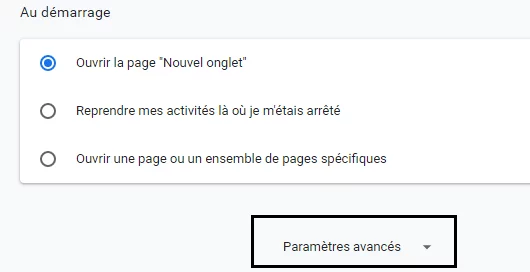
ואז גלול לקטע "כניסה אוטומטית»ולחץ על האפשרותניהול סיסמאותו
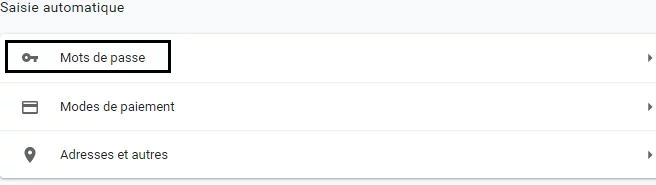
במסך הבא,השבתההאפשרות שמור סיסמאות על ידי מעבר הלאההשבתתו
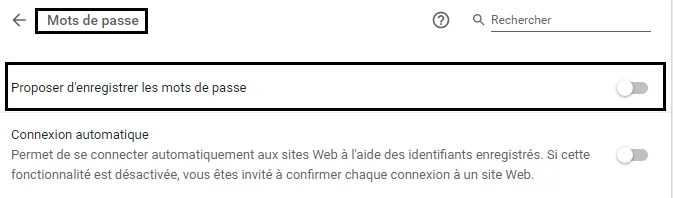
6- מנהלי סיסמאות
אם כי השימוש במנהלי סיסמאות ייעודיים כגוןLastPass-זוהוואחרים הם פיתרון בטוח יותר מאשר לאחסן סיסמאות בדפדפנים, עליך לדעת שאפילו מנהלי סיסמאותהפופולריות ביותר הותקפו ונאנסו על ידי שודדי ים.
בנוסף, פונקציונליות סיסמא זמינה בכמה דפדפני אינטרנט. זה לא נחשב לבטוח על ידי מומחי אבטחה.
7- הגן באמצעות סיסמה והצפנה קבצים
אם יש לך מידע סודי, אישי או מקצועי במחשב שלך, וודא שאתה מקשה על הקונכייה.
לכן, וודא שקבצי סודיות נשמרים תמיד בתיקיות מוצפנות ומוגנות עם סיסמה במחשב שלך.
אם אתה משתמש במהדורה המקצועית של Windows 10, אתה יכול פשוט ללחוץ על העכבר הנכון של העכבראפשרות הקובץ> לחץ עלמאפיינים> מתקדם ובדוק את אפשרות תוכן ההצפנה כדי לאבטח נתוניםו
8- תוכניות לא רצויות לא רצויות
דפדפן Google Chrome יכול לעזור לך לאתר תוכנות מזיקות ולא רצויות המותקנות במחשב שלך.
פתח את דפדפן Chrome, לחץ על תפריט 3 נקודות>>פרמטריםו
במסך הבא, גלול מטה ולחץ עללְקַדֵםו
גלול את הרשימה לסעיף "לאפס ולנקותולחץ עלנקה את המחשבו
לאחר מכן לחץ על חיפוש ו- Chrome יתחיל לחפש תוכנה מזיקה המותקנת במחשב שלך.
אם Chrome מגלה תוכניות חשדות או לא רצויות, לחץ על מחק כדי למחוק אותה.
אתה יכול גם לבדוק ולהסיר את ההתקנה ידנית של התוכניות וההרחבות שאינך מזהה או לא זוכר שהתקנת.
